こんにちは、紺です。
先日、サーバー移転などでFTPを使った際に、上手く行かずにごにょごにょしておりました。
思いついて試してみたら上手く行った、ということを備忘がてら書いておきます。

FTPって、いつ使うの?
普段WordPressを使って記事を書くだけなら、特にFTPソフトは使わないですよね。
ただ、バックアップを取ろうと思ったり、サーバー移転などを考えた時、普段サーバーに置いてあるファイルを、いっぺんにダウンロードしたいことが出てくると思います。
そんなときに、FTPソフトを使います。
また、.htaccessなど普段は目に見えないファイルを編集したいときも、FTPソフトがあれば、何処に有るかすぐわかりますし、ダウンロードして編集→再度アップロード、ということも簡単にできます。
「FFFTP」ではダメなの?
ダメじゃないんです。
おそらく、Windowsで使われているFTP用フリーソフトと言えば、まず「FFFTP」が挙げられるぐらい、メジャーで使いやすいソフトです。
私も10年来お世話になっています。
ただ、何故か・・・WordPressの中身のデータを「FFFTP」でフォルダごとダウンロードしようとすると、ソフトが落ちてしまいます。
以前よりも、画像のデータも大きいサイズのものを使うようになっているし、WordPressは勝手に色んなサイズの画像を作るので、データ量が大きすぎるのかな?と思い、フォルダを小分けにしてみても、ダメ。
かなーり小分けにしたらDLできましたが、時間も手間も掛かり過ぎます(;-;)
私の環境のせいかな~と思うのですが、Twitterで、同じように出来ないと仰っている方もいたので、もし解決になればと思って記事に書いてみています。
思い出して「WinSCP」でダウンロードしてみたら、出来た!
以前、仕事で使ったフリーソフト「WinSCP」のことを、ふと思い出して使ってみたら、何故かわかりませんが、出来たのです!!
設定方法や使い方は、「FFFTP」とほとんど同じです。
ダウンロードは下記の説明ページから出来ます。
ちょっと英語のページが出てきますが、インストールするときに「日本語」を選べば日本語で使えますので、ご安心を。
「WinSCP」のざっくりした設定と使い方の説明
最初の設定のときに、「転送プロトコル」を「FTP」を選択することをお忘れなく!
FTPサーバーなどは「FFFTP」で設定する時と同じです。
「FTP」を選択すると「暗号化」という項目が出てきますが、「暗号化なし」のままで大丈夫です。
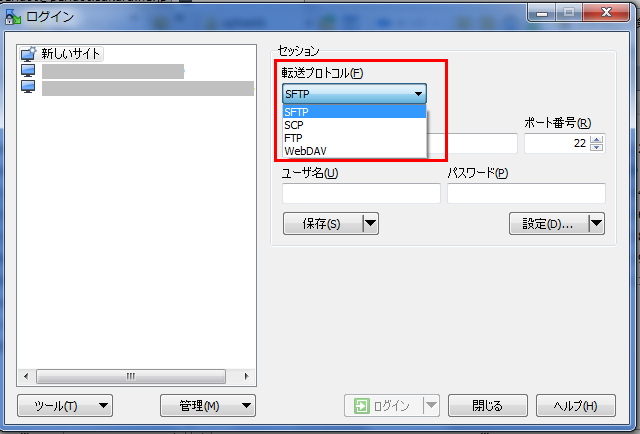
「WinSCP」の好きなところは、ダウンロードしたいフォルダを右クリック→ダウンロードを選択した後、下記の画面が出て「どこに保存するか」を「参照」ボタンから選べること。
「FFFTP」って勝手にダウンロードされちゃいますよね?
私の設定がおかしいだけかな?(*_*;
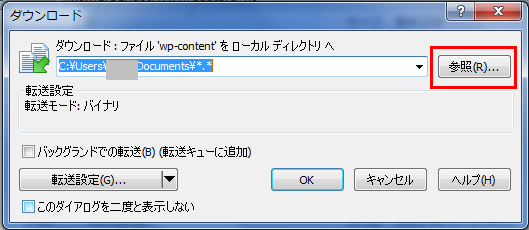
「ディレクトリサイズを計算中」というメッセージが表示された後、ダウンロードが始まります。

とは言え、中には上手くダウンロード出来ないファイルもあったりします。
エラーメッセージのキャプチャを取ろうと思ったのに、何故か今回に限っては何にもエラーが出なかった・・・。
めんどくさいので、エラーメッセージが出た時に「すべてはい(エラーがあったら全部スキップにする)」とかを選んでしまうと、私のように、「データ移行した筈なのに表示されない画像がいっぱいある(;-;)」などと泣くことになりますので、そのあたりは慎重にやりましょう・・・。
まとめ
理由はまったくわかりません!が、別のソフトで試してみたら偶々上手く行ったよ~というお話です。
FFFTPが毎回フリーズしてしまう理由がわからないので、根拠を持ってオススメすることが出来ないのが難点なのですがww
絶対に1つの方法でやらねばらぬ、ということはありませんので、もし上手く行かない方がいましたら、試してみてくださいませ!
